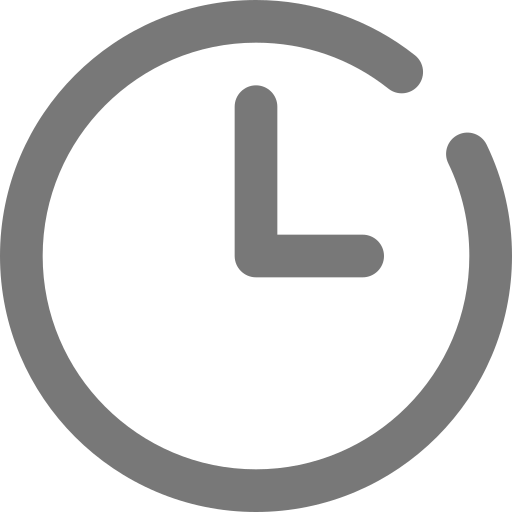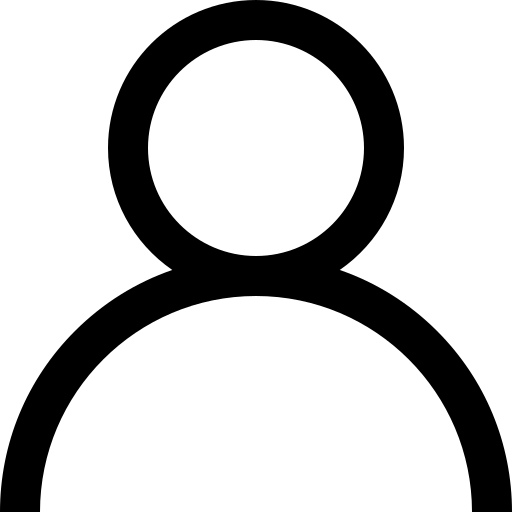 ورود یا ثبت نام
ورود یا ثبت نام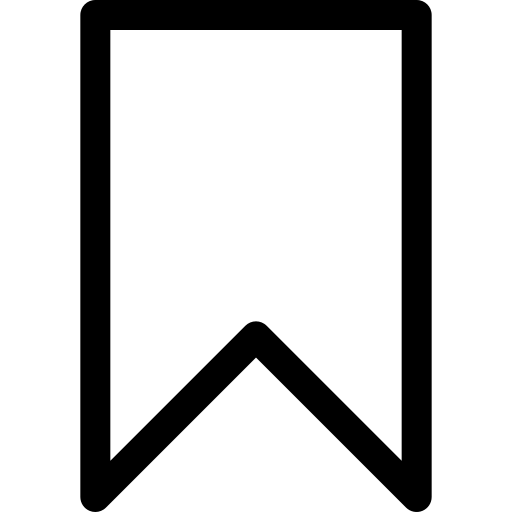 آگهی های استخدامی
آگهی های استخدامی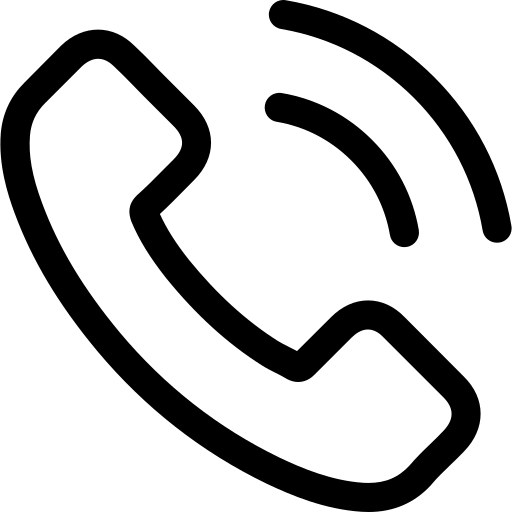 پشتیبانی ۲۴ ساعته
پشتیبانی ۲۴ ساعته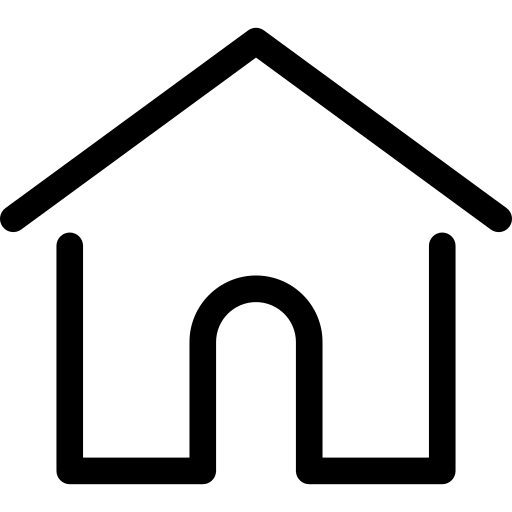 دسته بندی دوره ها
دسته بندی دوره ها
برای استفاده از خدمات وارد حساب خود شوید
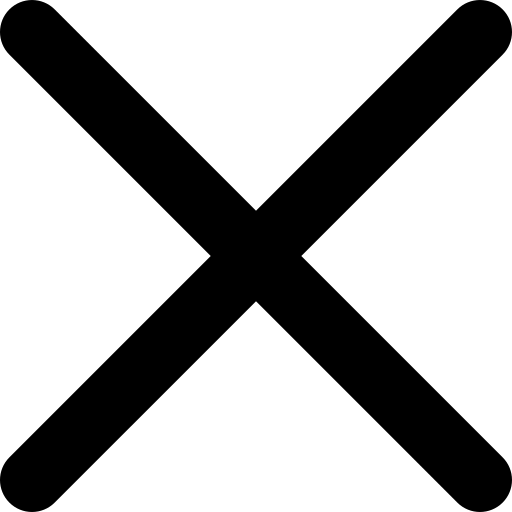
75 ویدئو

 01. جهان گسترده را با Visual Studio کاوش کنید
01. جهان گسترده را با Visual Studio کاوش کنید01:10

 02. استفاده از فایل های تمرینی
02. استفاده از فایل های تمرینی01:40

 03. آنچه قبل از شروع این دوره باید بدانید
03. آنچه قبل از شروع این دوره باید بدانید01:01

 04. نحوه نصب Visual Studio
04. نحوه نصب Visual Studio01:21

 05. نصب کننده ویژوال استودیو را بارگیری کنید
05. نصب کننده ویژوال استودیو را بارگیری کنید01:49

 06. Choose the workloads and components
06. Choose the workloads and components05:04

 07. نصب را تأیید کنید
07. نصب را تأیید کنید01:12

 08. پیکربندی اولیه Visual Studio
08. پیکربندی اولیه Visual Studio02:15

 09. بررسی اجمالی Visual Studio برای مبتدیان
09. بررسی اجمالی Visual Studio برای مبتدیان05:47

 10. راهنمای مبتدیان برای ویژگی های IDE
10. راهنمای مبتدیان برای ویژگی های IDE06:26

 11. نسخه های Visual Studio E9 را کاوش کنید
11. نسخه های Visual Studio E9 را کاوش کنید06:30

 12. کار با پرونده ها
12. کار با پرونده ها07:17

 13. معرفی پروژه ها و راه حل ها
13. معرفی پروژه ها و راه حل ها06:09

 14. ایجاد پروژه ها
14. ایجاد پروژه ها05:30

 15. شناسایی ابزار IDE و انواع پنجره سند
15. شناسایی ابزار IDE و انواع پنجره سند05:15

 16. مشاهده پروژه ها و راه حل ها در Solution Explorer
16. مشاهده پروژه ها و راه حل ها در Solution Explorer03:12

 17. از نمای پوشه در Solution Explorer استفاده کنید
17. از نمای پوشه در Solution Explorer استفاده کنید03:01

 18. از فیلتر و دامنه در Solution Explorer استفاده کنید
18. از فیلتر و دامنه در Solution Explorer استفاده کنید02:19

 19- کار با ویراستاران تب دار
19- کار با ویراستاران تب دار03:18

 20. پیش نمایش مطالب برگه
20. پیش نمایش مطالب برگه02:17

 21. پین کردن ویرایشگران تب دار
21. پین کردن ویرایشگران تب دار02:21

 22. ترتیب و گروه بندی ویراستاران تب دار
22. ترتیب و گروه بندی ویراستاران تب دار02:49

 23. برای ذخیره یا تنظیم مجدد موقعیت های پنجره ابزار ، از Window Layout استفاده کنید
23. برای ذخیره یا تنظیم مجدد موقعیت های پنجره ابزار ، از Window Layout استفاده کنید02:22

 24. کدهای بیشتر را در حالت تمام صفحه مشاهده کنید
24. کدهای بیشتر را در حالت تمام صفحه مشاهده کنید01:35

 25. با راهنمای پیمایش به IDE بروید
25. با راهنمای پیمایش به IDE بروید01:30

 26. اتصال پنجره های ابزار با ویژوالایزر
26. اتصال پنجره های ابزار با ویژوالایزر04:00

 27. از SplitView در داخل یک ویرایشگر استفاده کنید
27. از SplitView در داخل یک ویرایشگر استفاده کنید01:11

 28. سریعاً دستورات را با ابزار جستجو راه اندازی کنید
28. سریعاً دستورات را با ابزار جستجو راه اندازی کنید03:49

 29. کار با کنترل منبع در Visual Studio
29. کار با کنترل منبع در Visual Studio02:39

 30. بررسی اجمالی Git و GitHub
30. بررسی اجمالی Git و GitHub04:05

 31. افزودن یک پروژه به Git
31. افزودن یک پروژه به Git04:53

 32. پرونده های تمرینی را از GitHub کلون کنید
32. پرونده های تمرینی را از GitHub کلون کنید02:26

 33. راه حل باز از Team Explorer
33. راه حل باز از Team Explorer01:38

 34. برای باز کردن پرونده های تمرینی از شاخه های Git ، از صندوق استفاده کنید
34. برای باز کردن پرونده های تمرینی از شاخه های Git ، از صندوق استفاده کنید03:25

 35. تنظیمات سفارشی را ذخیره یا بازیابی کنید
35. تنظیمات سفارشی را ذخیره یا بازیابی کنید01:38

 36. تنظیمات اصلی صفحه نمایش را برای ویرایشگران کاوش کنید
36. تنظیمات اصلی صفحه نمایش را برای ویرایشگران کاوش کنید6:01

 37. تنظیمات ویرایشگر متن را پیکربندی کنید
37. تنظیمات ویرایشگر متن را پیکربندی کنید03:45

 38. برای خوانایی بهتر سند اعداد خط را اضافه کنید
38. برای خوانایی بهتر سند اعداد خط را اضافه کنید00:58

 39. مشاهده کد بیشتر در یک نگاه با بسته بندی کلمات
39. مشاهده کد بیشتر در یک نگاه با بسته بندی کلمات01:58

 40. فونت برنامه نویسی را انتخاب کنید
40. فونت برنامه نویسی را انتخاب کنید03:15

 41. تم رنگی IDE را تغییر دهید
41. تم رنگی IDE را تغییر دهید01:10

 42. رنگهای قلم را سفارشی کنید
42. رنگهای قلم را سفارشی کنید04:24

 43. در ویندوز ویرایشگر کد کاوش کنید
43. در ویندوز ویرایشگر کد کاوش کنید04:43

 44. شکل مناسب بارگیری پنجره ویرایشگر
44. شکل مناسب بارگیری پنجره ویرایشگر 04:42

 45. Write example code
45. Write example code06:53

 46. Use outliners and regions in your code
46. Use outliners and regions in your code05:08

 47. از ترفندهای شناور استفاده کنید
47. از ترفندهای شناور استفاده کنید03:43

 48. اقدامات سریع
48. اقدامات سریع05:45

 49. از IntelliSense به طور موثر استفاده کنید
49. از IntelliSense به طور موثر استفاده کنید05:50

 50. مسیرها را برای ویرایش کد تغییر دهید
50. مسیرها را برای ویرایش کد تغییر دهید02:53

 51. کد موجود خود را بازسازی کنید
51. کد موجود خود را بازسازی کنید05:19

 52. Code snippets
52. Code snippets05:23

 53. طرح بندی کد را قالب بندی و ترتیب دهید
53. طرح بندی کد را قالب بندی و ترتیب دهید04:27

 54. قوانین قالب خود را برای یک زبان تنظیم کنید
54. قوانین قالب خود را برای یک زبان تنظیم کنید03:35

 55. کد سازگار با سبک های کد را دریافت کنید
55. کد سازگار با سبک های کد را دریافت کنید03:40

 56. نام های سازگار با سبک های کد را بدست آورید
56. نام های سازگار با سبک های کد را بدست آورید04:11

 57. برای تنظیمات کد ثابت از EditorConfig استفاده کنید
57. برای تنظیمات کد ثابت از EditorConfig استفاده کنید05:40

 58. از نوار پیمایشی پیشرفته استفاده کنید
58. از نوار پیمایشی پیشرفته استفاده کنید03:05

 59. از Class View برای کاوش در کلاسها استفاده کنید
59. از Class View برای کاوش در کلاسها استفاده کنید02:26

 60. مشاهده روابط کلاس با Class Diagram
60. مشاهده روابط کلاس با Class Diagram06:21

 61. به جستجوی اطلاعات نوع بپردازید
61. به جستجوی اطلاعات نوع بپردازید05:27

 62. از Peek Definition برای دیدن تعاریف درون خطی استفاده کنید
62. از Peek Definition برای دیدن تعاریف درون خطی استفاده کنید02:06

 63. همه منابع را پیدا کنید
63. همه منابع را پیدا کنید02:48

 64. اطلاعات مهم مرجع را با CodeLens ببینید
64. اطلاعات مهم مرجع را با CodeLens ببینید02:39

 65. محتوا و پرونده ها را با ابزار Go To پیدا کنید
65. محتوا و پرونده ها را با ابزار Go To پیدا کنید04:14

 66. پروژه راه اندازی را تنظیم کنید
66. پروژه راه اندازی را تنظیم کنید01:05

 67. از نقاط شکست به شکل تاثیر گذار استفاده کنید
67. از نقاط شکست به شکل تاثیر گذار استفاده کنید06:43

 68. Step through code in the debugger
68. Step through code in the debugger07:37

 69. کد را هنگام اشکال زدایی ، ویرایش ، تغییر و ادامه دهید
69. کد را هنگام اشکال زدایی ، ویرایش ، تغییر و ادامه دهید03:48

 70. اطلاعات اشکال زدایی را با DataTips مشاهده کنید
70. اطلاعات اشکال زدایی را با DataTips مشاهده کنید05:07

 71. از پنجره های Watch Locals و Autos استفاده کنید
71. از پنجره های Watch Locals و Autos استفاده کنید05:29

 72. Beyond the basic breakpoint
72. Beyond the basic breakpoint09:18

 73. ارزیابی عملکرد با PerfTips
73. ارزیابی عملکرد با PerfTips04:06

 74. ابزارهای اضافی موجود در Visual Studio
74. ابزارهای اضافی موجود در Visual Studio01:59

 75. برای افزایش IDE برنامه های افزودنی اضافه کنید
75. برای افزایش IDE برنامه های افزودنی اضافه کنید04:01
درباره این دوره
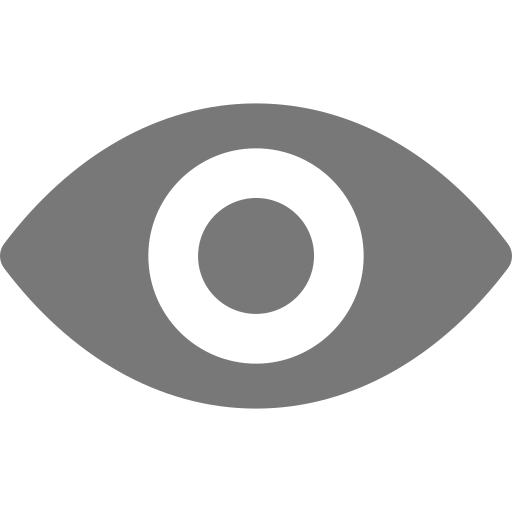 2344 نفر این دوره را مشاهده کرده اند
2344 نفر این دوره را مشاهده کرده اندجدیدترین آگهی های استخدامی کشور
میزان حقوق: ۸ میلیون تومان به بالا
نوع قرارداد: تمام وقت

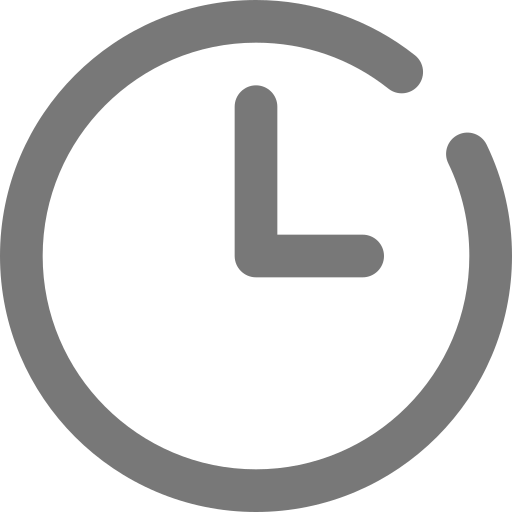
میزان حقوق: ۳.۵ تا ۵ میلیون تومان
نوع قرارداد: تمام وقت

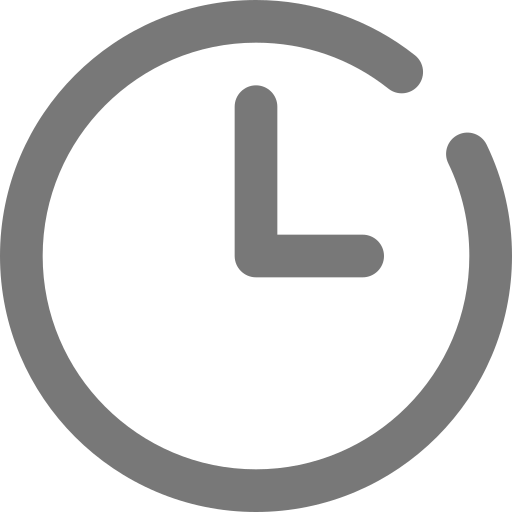
میزان حقوق:توافقی
نوع قرارداد:پورسانتی

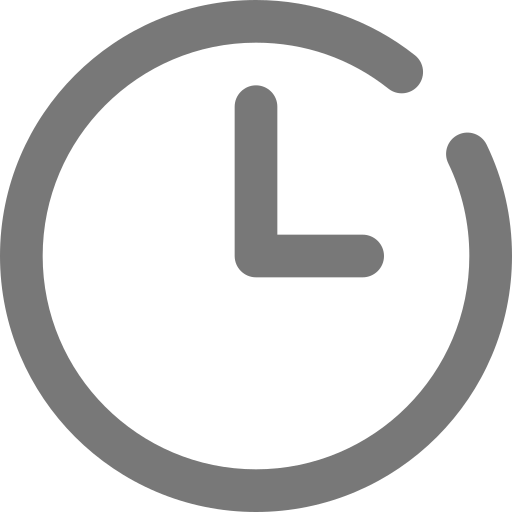
میزان حقوق:۲.۵ تا ۳.۵ میلیون تومان
نوع قرارداد: پروژه ای

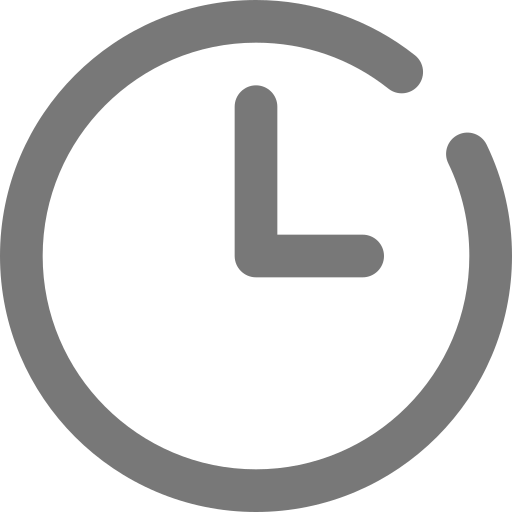
میزان حقوق:توافقی
نوع قرارداد: تمام وقت

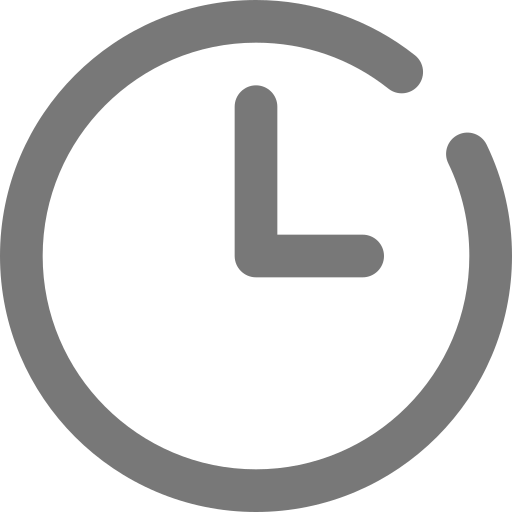
میزان حقوق: ۵ تا ۸ میلیون تومان
نوع قرارداد: پاره وقت

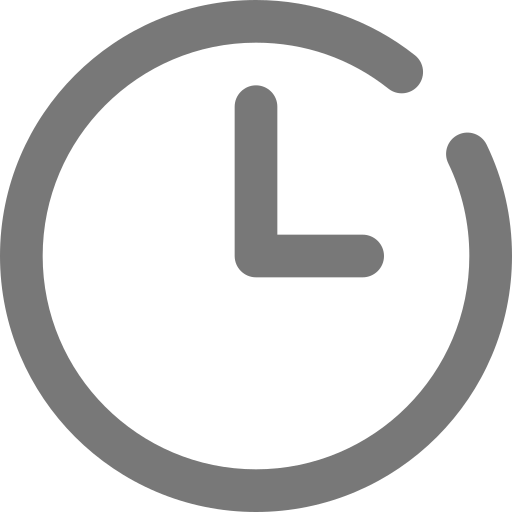
میزان حقوق:توافقی
نوع قرارداد: پاره وقت

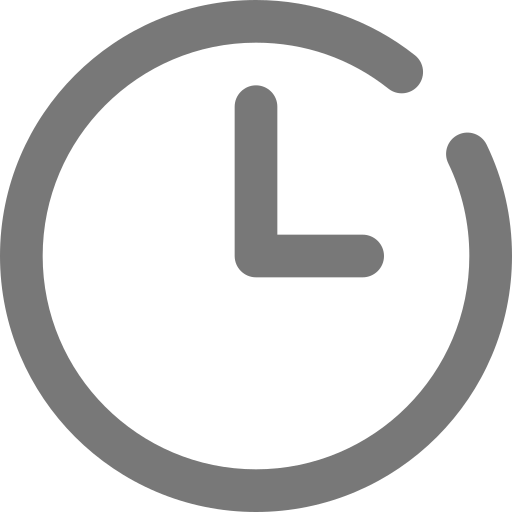
میزان حقوق:توافقی
نوع قرارداد: تمام وقت